Tags:Excel心形函数,表格,函数
Excel心形函数是一款非常方便实用的变革工具,有趣的函数计算,会形成心形的图表,公办的时候使用可以缓解疲劳,丰富视觉,增加我们的工作效率,它也可以用来表白哦!有需要的朋友欢迎来西西软件园下载使用吧。
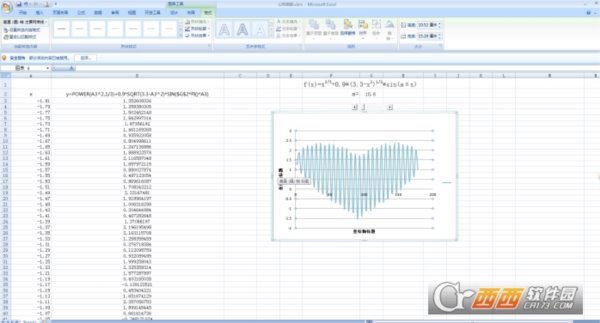
使用介绍
1、控制“n”值变化:
选择“滚动条”->
点击右键,选择“设置控件格式”->点击“控制”,“单元格链接”,选择“K1”单元格,点击“确定”即可。当我们点击“滚动条”的箭头是,就看到“K1”单元格的数字发生变化了。
2、把θ的所在区间平均分为200份:
在“A1”单元格输入“步长”,在“A2”单元格输入公式“=ROW(A1)-1”,选中“A2”单元格,当指针变成黑色十字时,往下拖至“A202”;在“B1”单元格输入“θ”,“B2”单元格输入“=-2*PI()+A2*0.02*PI()”,选中“B2”单元格,当指针变成黑色十字时,往下拖至“B202”。
3、计算 (nθ)/2、x和y:
在“C1“单元格输入”(nθ)/2“,”C2“单元格输入”=$K$1*B2/2“,选中“C2”单元格,当指针变成黑色十字时,往下拖至“C202”;
在”D1“单元格输入”x=cos
(nθ/2)“,”D2“单元格输入”=COS(C2)“,选中“D2”单元格,当指针变成黑色十字时,往下拖至“D202”;
在”F1“单元格输入”y=sin(nθ/2)
+(cos(nθ/2))^(2/3)“,”F2“单元格输入”=SIN(C2)+((COS(C2))^2)^(1/3)“,选中“F2”单元格,当指针变成黑色十字时,往下拖至“F202”。
此时,我们再点击”滚动条“的箭头,会发现”C、D、F“列的数据会随着”n“值的变化而发生变化。
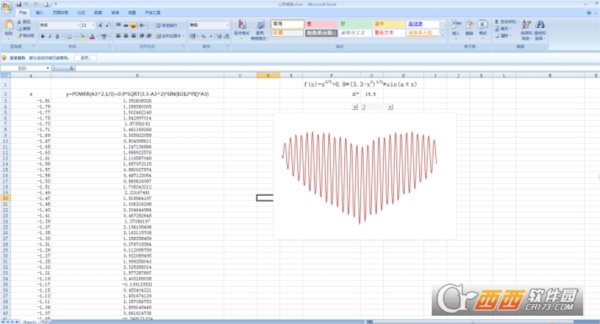
4、绘制散点图:
选中空白单元格,单击”插入“选项卡->”图表”组,点击”散点图“,选择”仅带数据标记的散点图“,得到空白的散点图。
选择空白的散点图,菜单栏出现”图表工具“选项,点击”设计“->点击”选择数据“->点击”添加”->”X轴系列值“选中区域”=心形线$D$2:$D$202“,”Y轴系列值“选中区域”=心形线!$F$2:$F$202“(工作表名为“心形线”)->连续点击两次”确定“,得到散点图草图。
选中图表中的心形轨迹,点击右键,点击”设置数据系列格式“->点击”数据标记选项“,选中”无“->点击”线条颜色“,选择”实线“以及个人喜好颜色,点击”确定“。
选中横坐标轴,点击右键,点击”设置坐标轴格式“->点击”坐标轴选项“设置最小值、最大值和主要刻度单位->
点击”线型“,选择”后端线型“,点击”确定“。同理设置纵坐标轴和网格线。选中图表,单击”布局“选项卡,分别设置”图表标题“、
”坐标轴标题“。最终得到如图所示动态图。


 追风报价单管理系统2016.0310-20
追风报价单管理系统2016.0310-20 格齐销售管理软件2.1.1.446官方版8-7
格齐销售管理软件2.1.1.446官方版8-7 星空智能排课系统v19.05.18官方版6-25
星空智能排课系统v19.05.18官方版6-25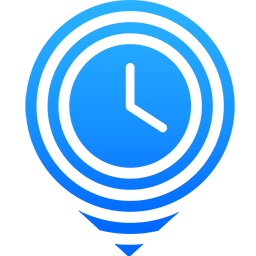 打卡助手PC版1.0官方版11-30
打卡助手PC版1.0官方版11-30 宁波银行mac系统的驱动软件5-17
宁波银行mac系统的驱动软件5-17 E筋钢筋精细化软件2.0.0官方版11-27
E筋钢筋精细化软件2.0.0官方版11-27 ZK921系列场景配置工具(KTV智能灯光控制)2.30官方版12-25
ZK921系列场景配置工具(KTV智能灯光控制)2.30官方版12-25 WPS Office 2022官方正版2022 正式版3-8
WPS Office 2022官方正版2022 正式版3-8 钉钉旧版pc客户端12-22
钉钉旧版pc客户端12-22 好视通云会议电脑版V3.15.94-13
好视通云会议电脑版V3.15.94-13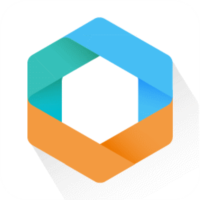 街联PC版2.8.5官方版 | 92.6M
街联PC版2.8.5官方版 | 92.6M 高效职场办公助理1.2.1官方最新版 | 11.3M
高效职场办公助理1.2.1官方最新版 | 11.3M 销售订单管理系统excel版免费版 | .10MB
销售订单管理系统excel版免费版 | .10MB 飞鲨助手3.1官方最新版 | 127.4M
飞鲨助手3.1官方最新版 | 127.4M Coremail闪电邮1.3.1.5 | 16.3M
Coremail闪电邮1.3.1.5 | 16.3M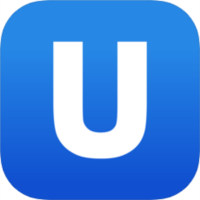 Umeet网络会议电脑版v4.2.15853 官方版 | 34.0M
Umeet网络会议电脑版v4.2.15853 官方版 | 34.0M 万能个税计算器2019 | .07MB
万能个税计算器2019 | .07MB FreeMap Desktop(桌面端二维地图)1.1.4官方版 | 106.0M
FreeMap Desktop(桌面端二维地图)1.1.4官方版 | 106.0M
软件评论 请自觉遵守互联网相关政策法规,评论内容只代表网友观点,与本站立场无关!
网友评论